Rsync(远程同步)是一个有用的同步工具,用于在本地和远程Linux系统中复制和同步文件和目录。您可以在同一台计算机上的两个目录之间,同一网络上的两个系统中的目录之间以及远程系统上的两个目录之间同步文件。
在本文中,我将介绍Linux中rsync的一些常见用例。
在Ubuntu上安装Rsync
Rsync已预装一些Linux发行版。如果尚未预安装,则可以使用以下命令进行安装:
sudo apt install rsync使用Rsync
rsync的基本语法为:
#rsync [选项] [源] [目标]
在选项,您可以指定各种参数。
本地复制文件
要将所有文件从源目录复制到目标目录,请输入以下命令:
rsync /home/tin/Documents/*.odc /home/tin/Desktop/data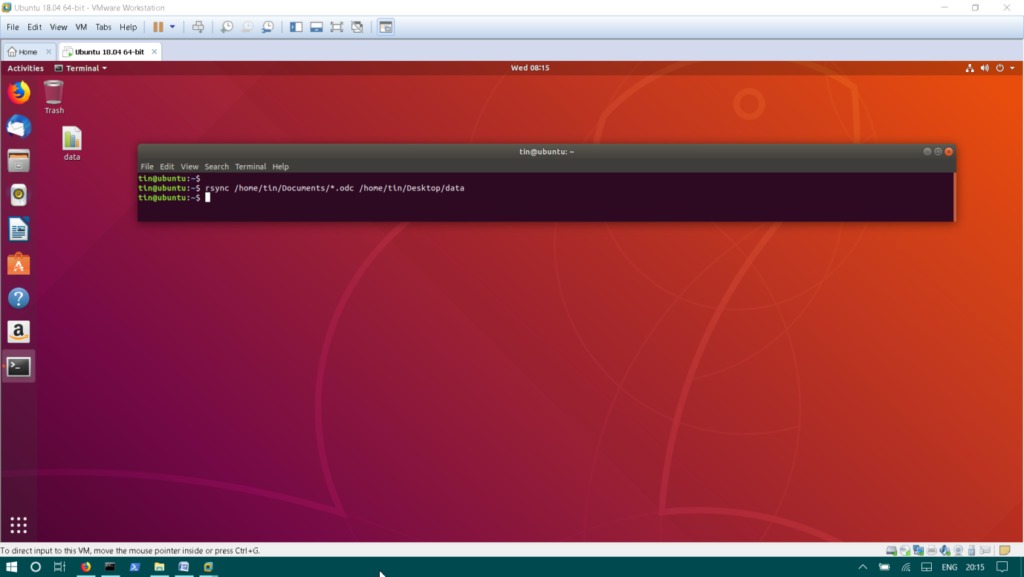
运行以上命令后,全部.odc源目录中的文件/home /tin /文件将被复制到目标目录/主页/锡/桌面/数据。
将文件从本地复制到远程系统
Rsync可以通过网络复制文件,您只需要远程服务器或台式机的SSH登录即可。
例:
rsync -e ssh /var/www/ [email protected]:/var/www/此命令将本地/var /www文件夹的内容复制到IP 192.168.0.100上系统的文件夹/var /www。它使用用户“ root”登录到远程系统。
根据大小复制文件
您还可以指定可以使用rsync复制的文件的最大大小。假设在这种情况下,我将最大大小指定为0.2K。大于此大小的文件将不会复制到/home /tin /Desktop /data。
rsync --max-size=0.2k /home/tin/Documents/*.odc /home/tin/Desktop/data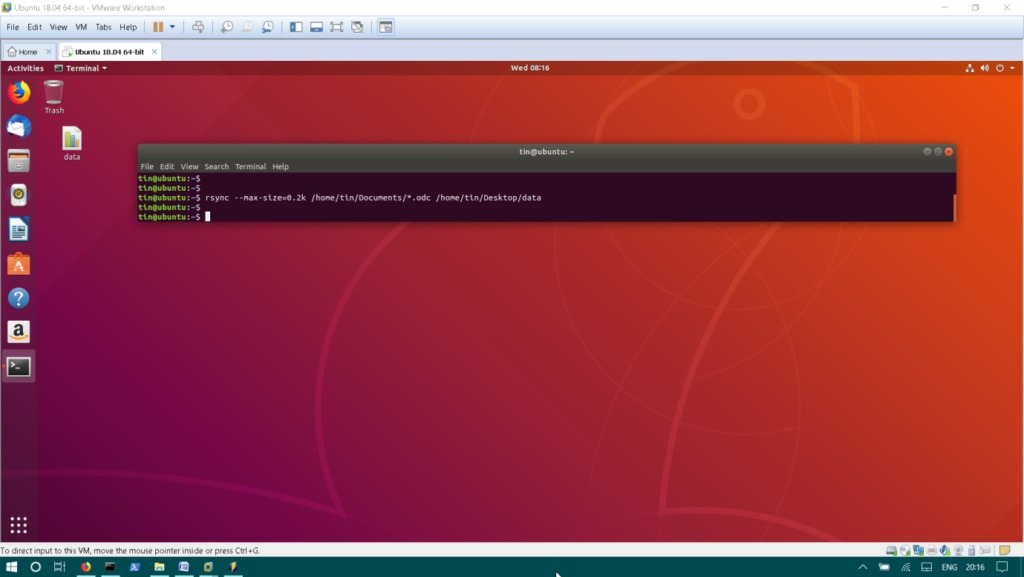
最小尺寸
同样,您也可以指定可以使用rsync复制的最小大小。
在此示例中,我指定的最小大小为30K。小于30K的文件不会使用rsync复制。
rsync --min-size=30k /home/tin/Documents/*.odc /home/tin/Desktop/data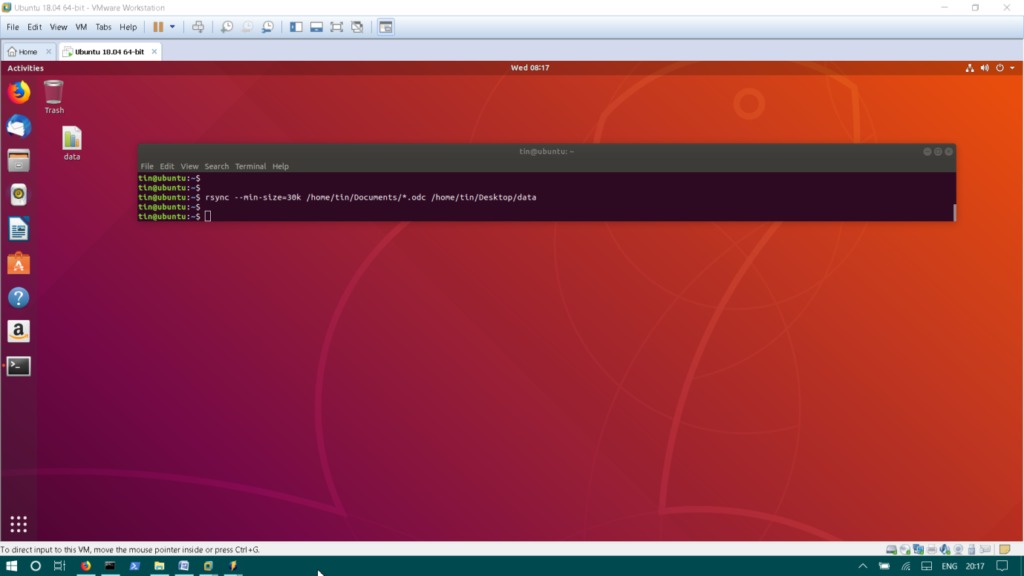
查看进度
您还可以在使用rsync复制文件时查看进度。加-进展在rsync命令中的语法如下所示:
rsync --min-size=20k --progress /home/tin/Documents/*.odc /home/tin/Desktop/data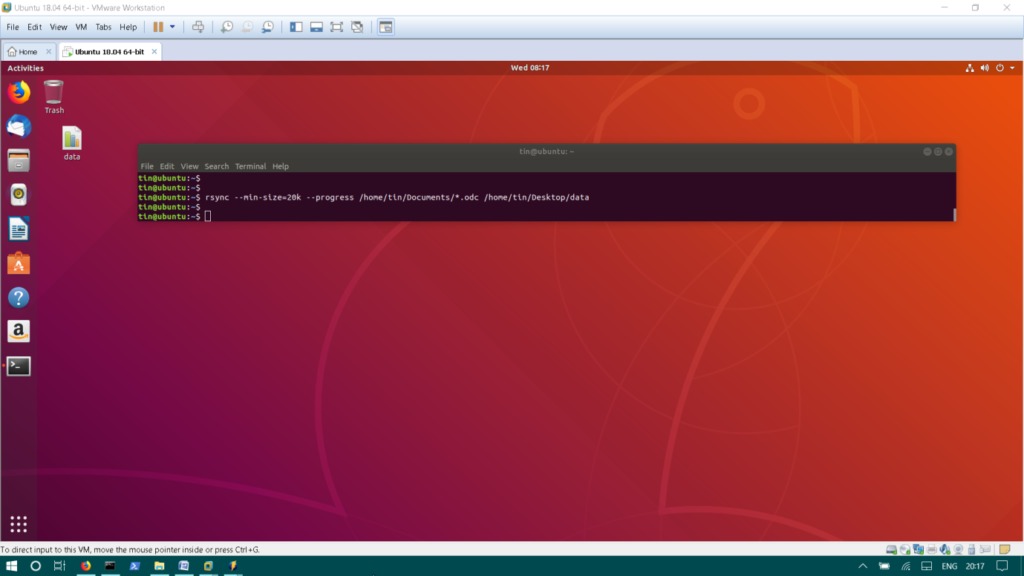
使用rsync复制整个文件夹
与文件类似,您也可以使用rsync命令复制整个文件夹及其中包含的文件。
在终端中添加以下命令:
rsync --recursive /home/tin/Documents/ /home/tin/Desktop/documents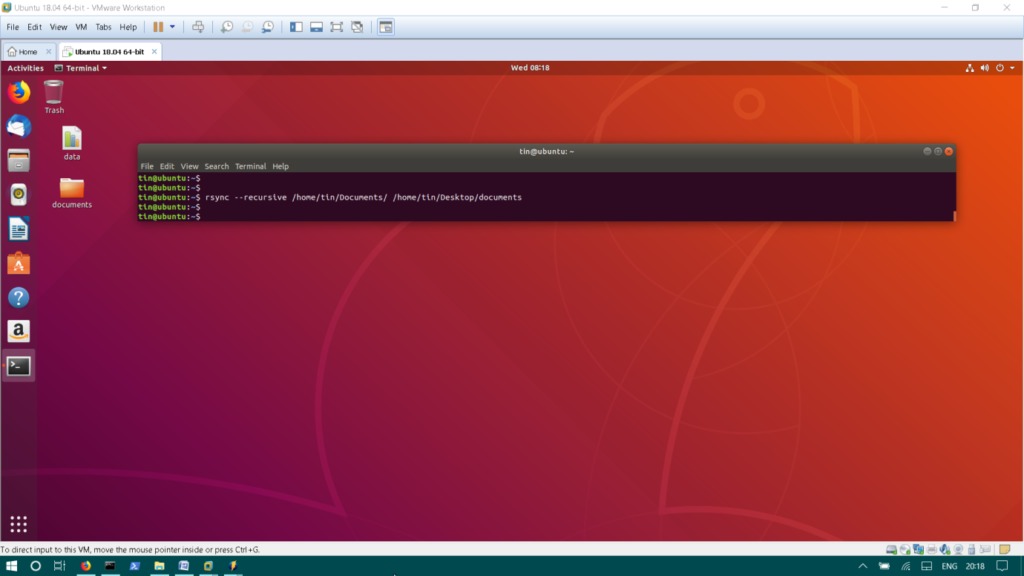
排除档案
您还可以在使用rsync复制文件和文件夹时排除某些文件。
rsync -r --exclude="*.odc" /home/tin/Documents/ /home/tin/Desktop/documents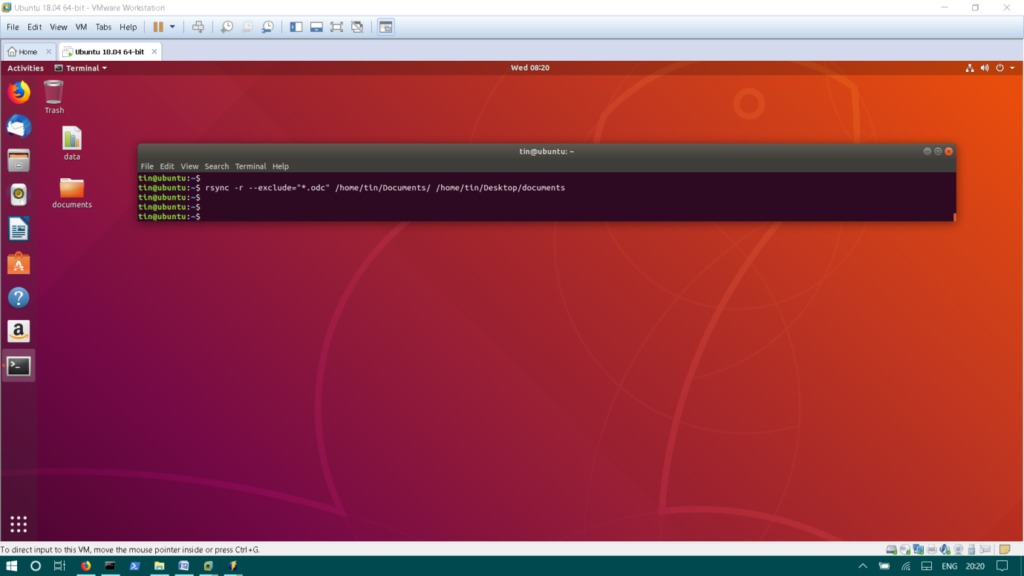
通过输入以下命令,除.odc文件外,所有文件都将从源复制到目标。
以上就是rsync实用程序的基本用法。您可以使用rsync在Linux操作系统中的不同目录之间复制和同步文件。
